标签:
本文主要介绍桌面无显的解决方法,仅供参考,若有更好的解决方案,欢迎告知。
桌面无显分为两种情况:桌面快捷图标无显,任务栏正常显示;桌面仅显示背景图片(桌面快捷图标、任务栏均无显)。下面针对这两种情况给出相应的解决方案如下。
一、桌面快捷图标无显,任务栏正常显示
出现这种情况可能是电脑未设置显示桌面图标。现象如下所示:

解决方法:
1.设置显示桌面图标:桌面任意位置右键单击,选择 查看/显示桌面图标即可。如下图所示:
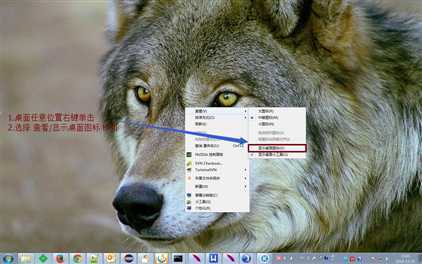
二、桌面仅显示背景图片(桌面快捷图标、任务栏均无显)
大部分因病毒的破坏或者误操作导致电脑在重启之后无法登陆桌面,具体表现为只显示电脑桌面背景,而不显示桌面图片和任务。现象如下所示:

出现上述情况一般是因为Windows的管理器explorer(系统或文件资源)出现了问题而导致的。explorer.exe 是 Windows 程序管理器或者文件资源管理器。explorer.exe 进程为用户提供了图形用户界面,用于管理 Windows 图形壳,简单的说就是用来显示系统的桌面环境,包括桌面和文件管理,删除该程序会导致Windows图形界面无法使用。explorer.exe 也有可能是 w32.Codered 等病毒。该病毒通过 email 邮件传播,当打开病毒发送的附件时,即被感染,会在受害者机器上建立 SMTP 服务,允许攻击者访问你的计算机、窃取密码和个人数据。另外请不要将此进程与浏览器进程混淆。
解决方法:
即为重启 explorer 进程,重启 explorer 进程方法如下:
1.运行explorer:按住键盘 {开始 + R} 键,调用系统的运行命令窗口,输入 explorer.exe 后回车即可
2.任务管理器:按住键盘 {Ctrl + Alt + Delete} 在界面中选择 启动任务管理器后,依次点击 文件/新建任务, 如下图所示:
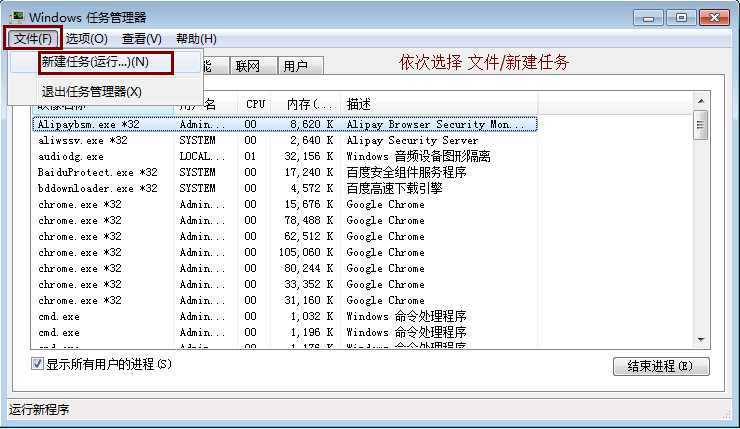
在新弹出的界面中输入 explorer.exe 回车或点击确定按钮即可,如下图所示:
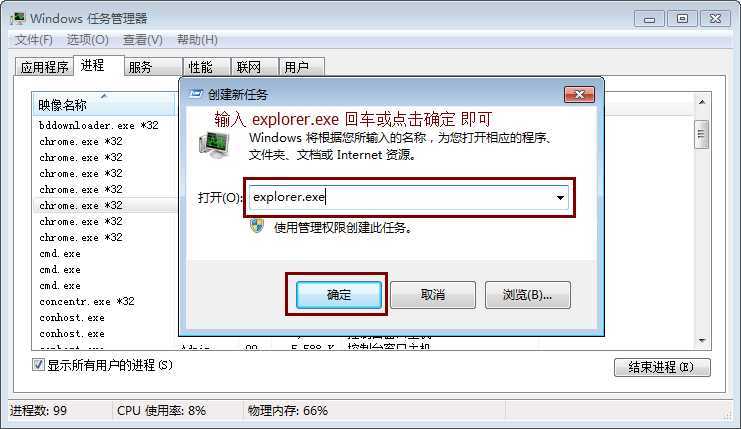
若是不确定进程名字,可进入系统盘查找,explorer.exe 一般在系统盘的 windows 目录下,通过上图中的浏览按钮可选择相应的可执行文件。
3.若是到此还是无法解决桌面无显的问题,可找一台相同系统版本机器的 explorer.exe 拷贝至本地对应的目录(拷贝可通过上图中的浏览或者启动命令行窗口进行拷贝,但拷贝前个人强烈建议进行备份),然后再次启动任务即可。
4.进行至此,大部分应该可以解决亲的桌面无显问题了 ^_^
标签:
原文地址:http://www.cnblogs.com/fengpingfan/p/4195565.html